の検索結果 :
×Shopify ストアの WordPress シングル サインオン (SSO) miniOrange は、すぐに使用できるソリューションを提供します。 買い物をする。 このソリューションにより、安全なアクセスを展開する準備が整います。 Shopify ストア WordPress 数分以内に。
設定するには IDPとしてWordPressを使用したShopifyへのSSO、 をインストールする必要があります miniOrange Shopify シングル サインオン - SSO ログイン あなたのストアでのお申し込み
miniOrange は、Shopify ストア (プラス ストアと非プラス ストアの両方) への安全なシングル サインオン (SSO) アクセスを提供します。
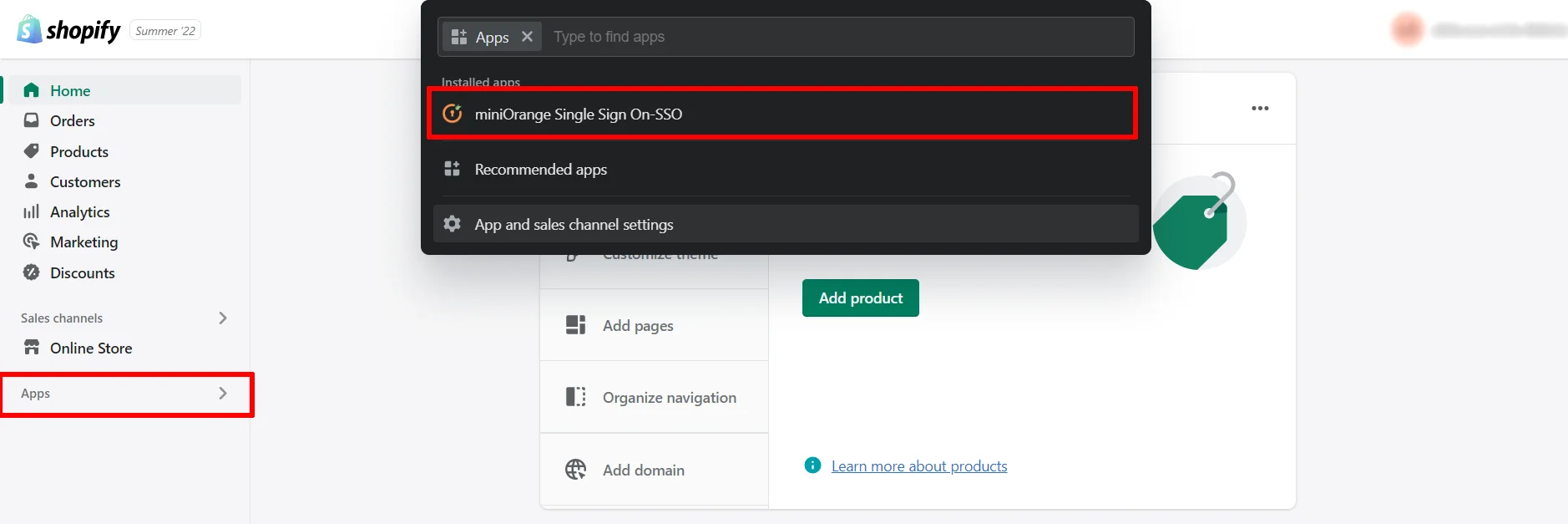
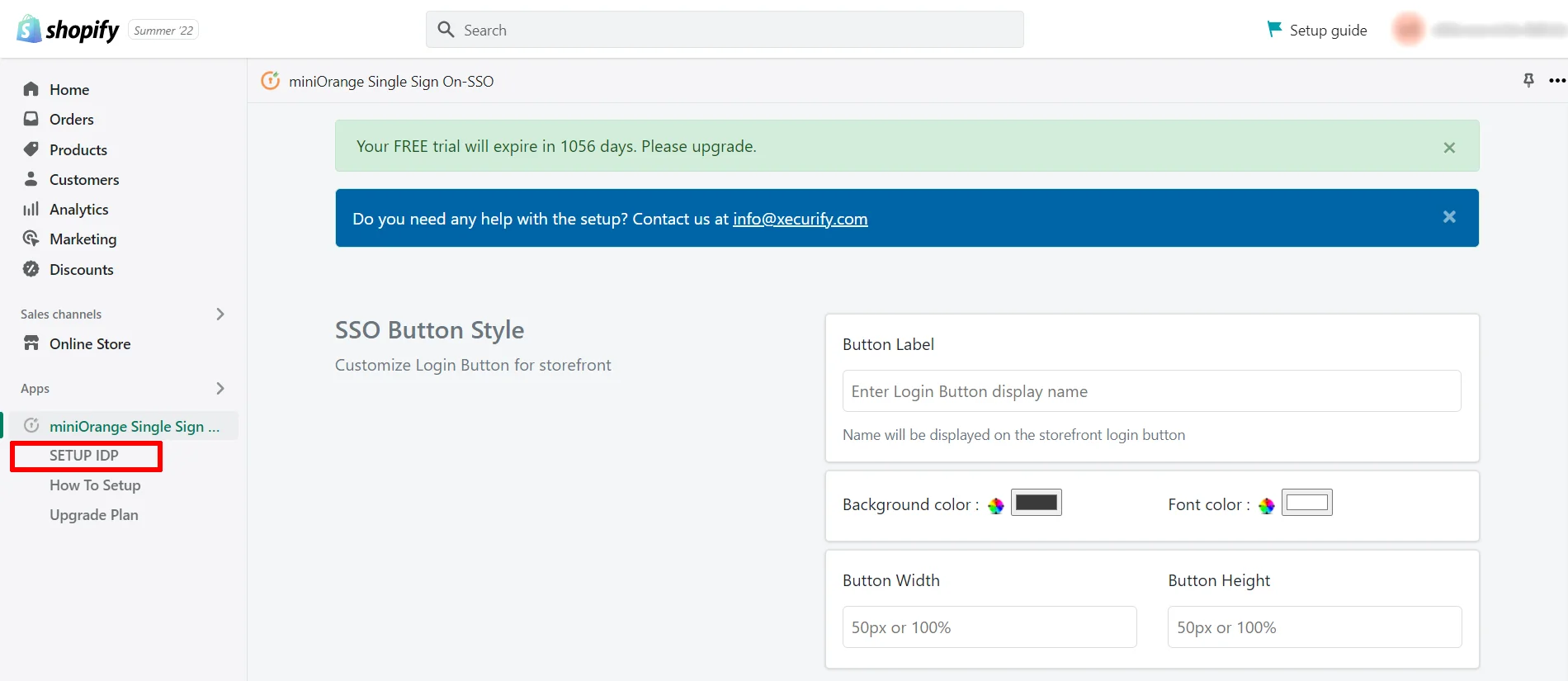
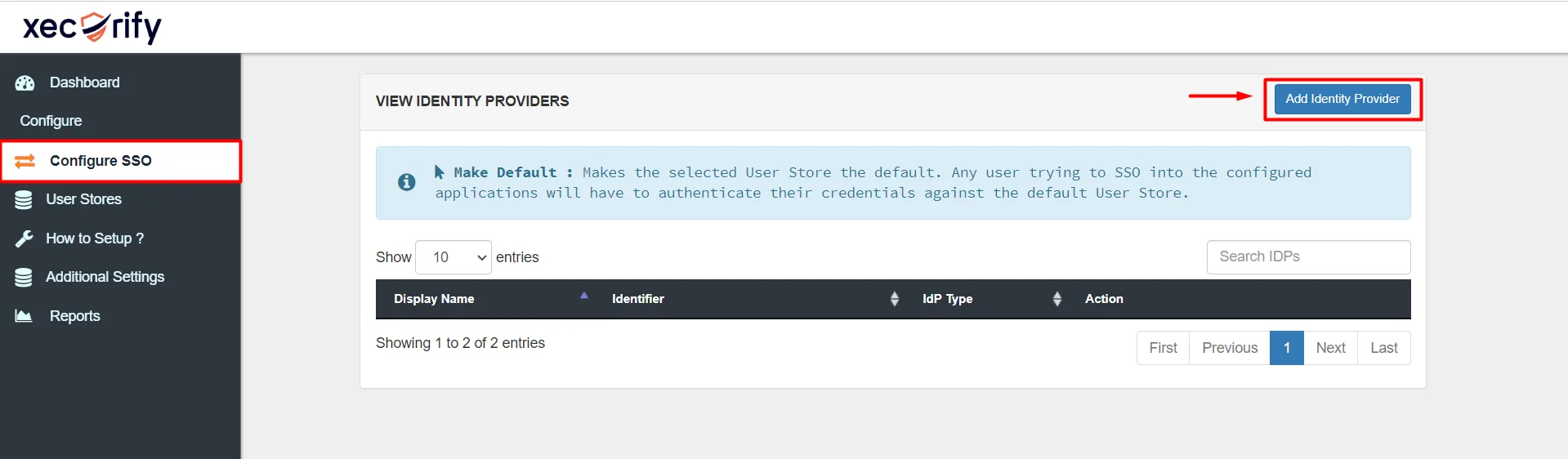
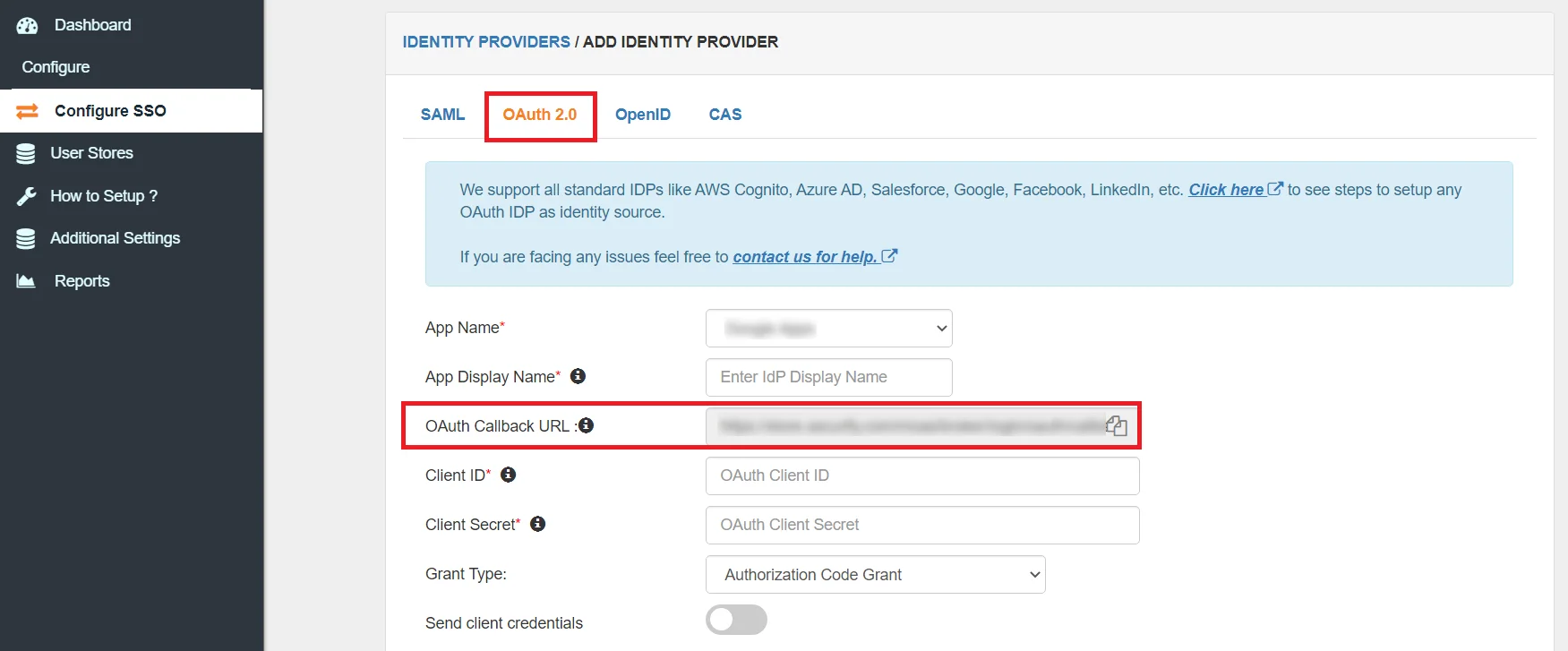
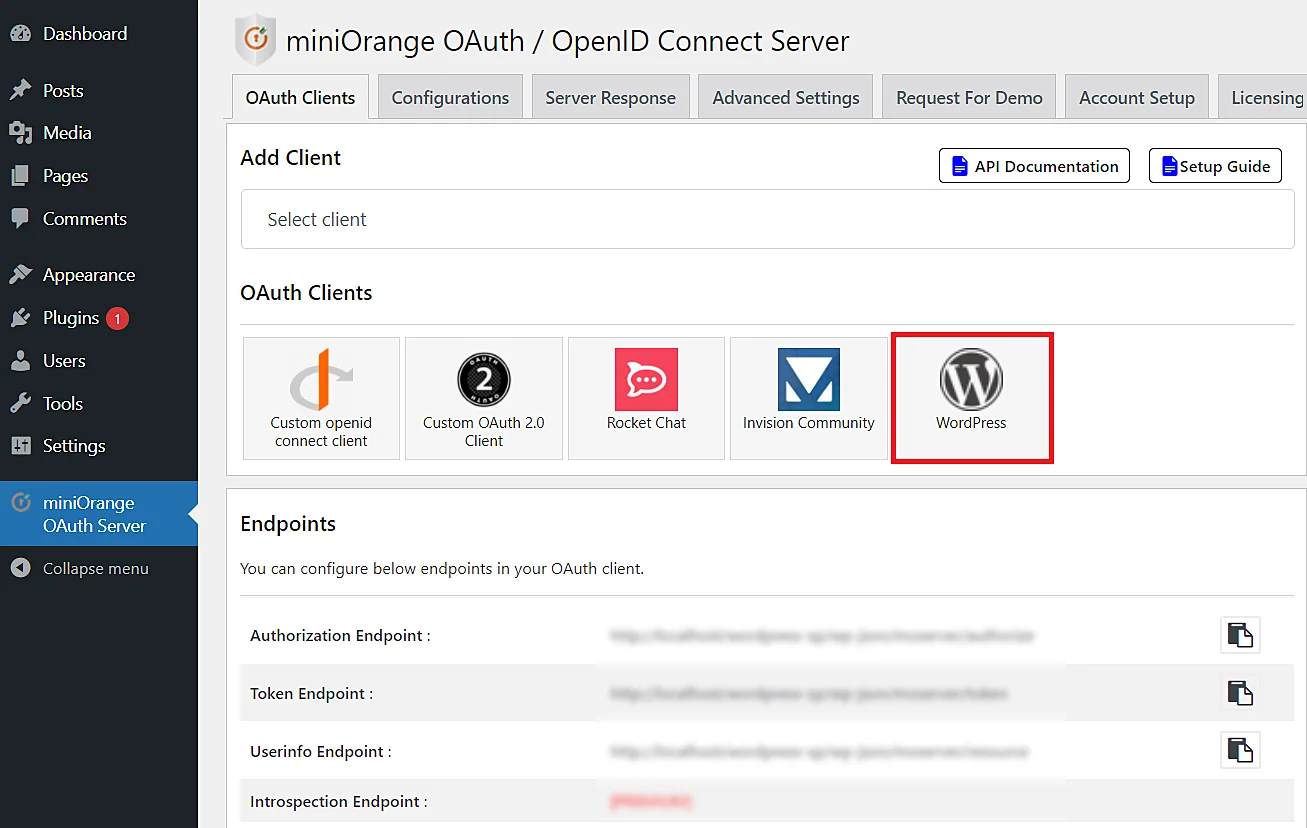
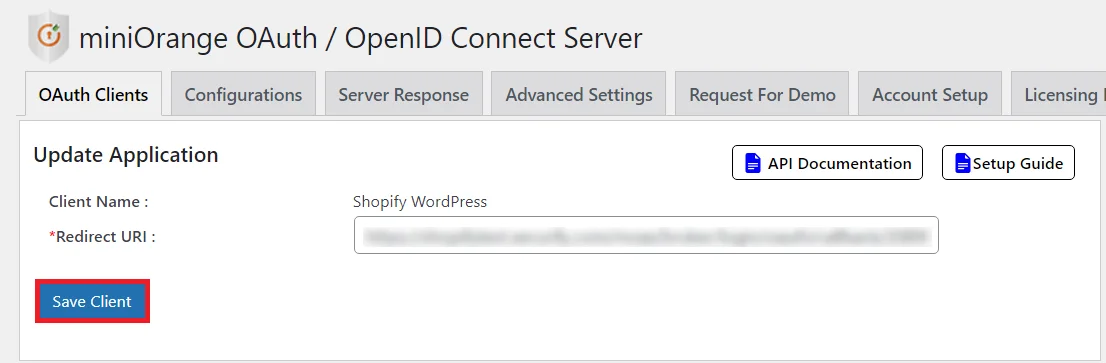
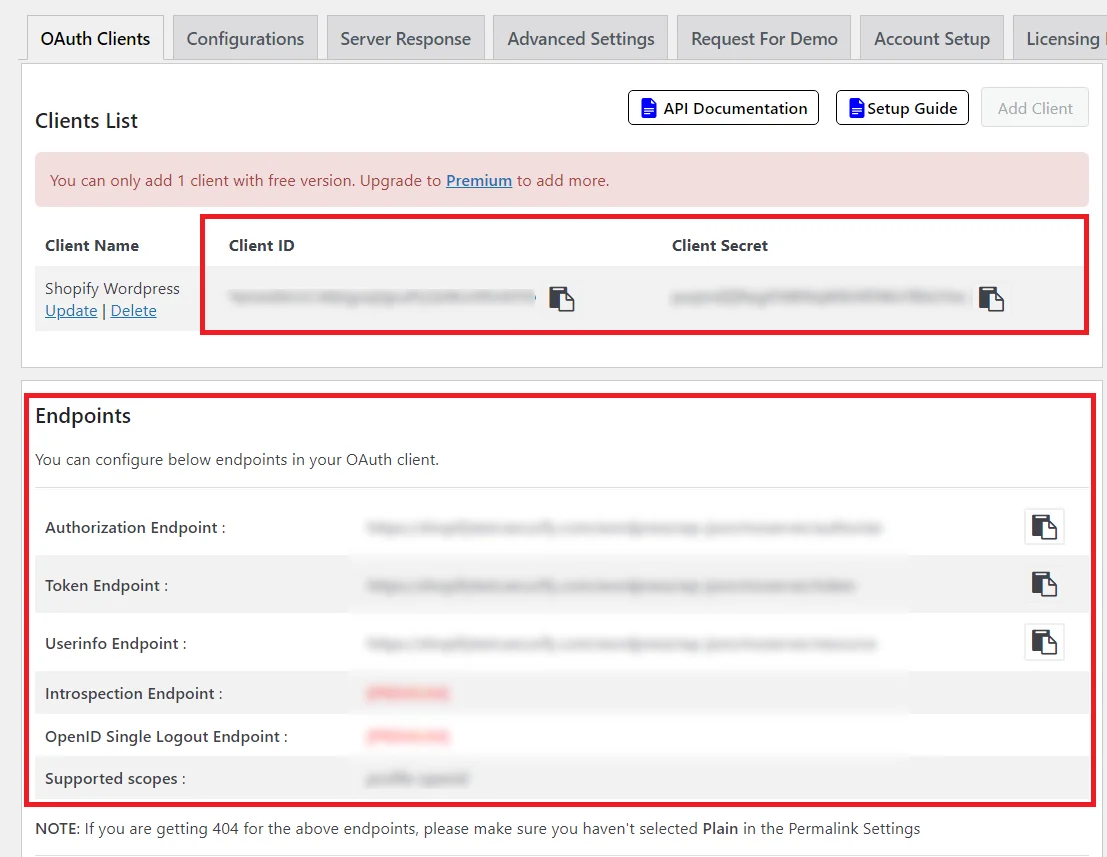
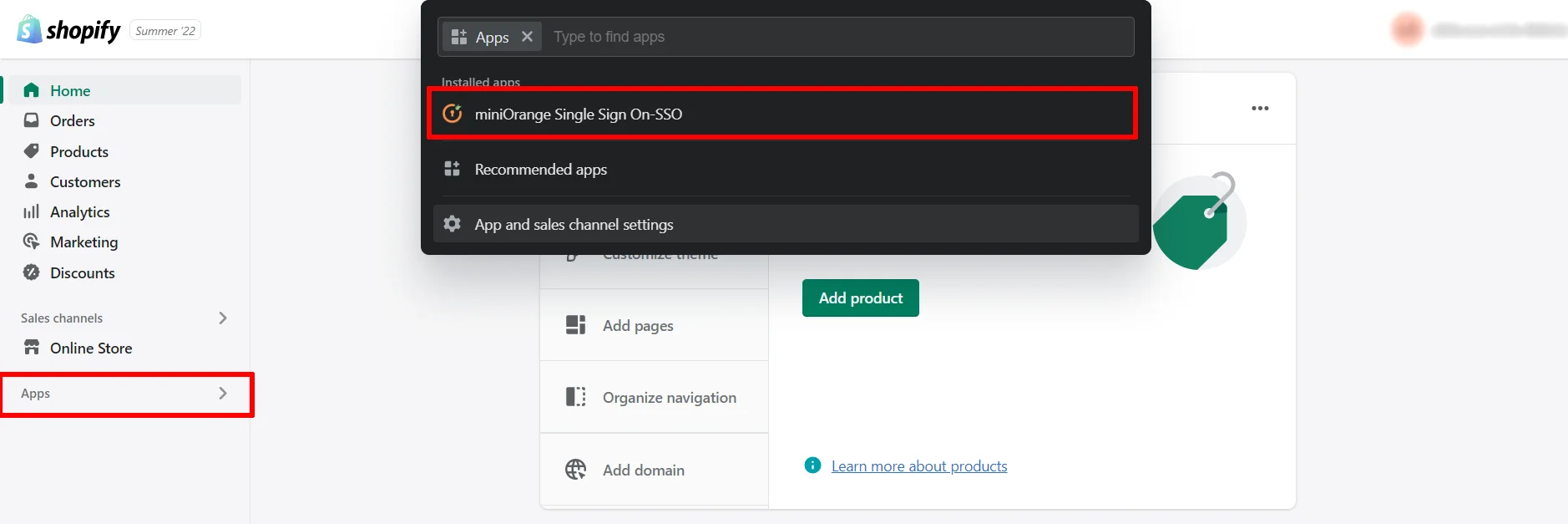
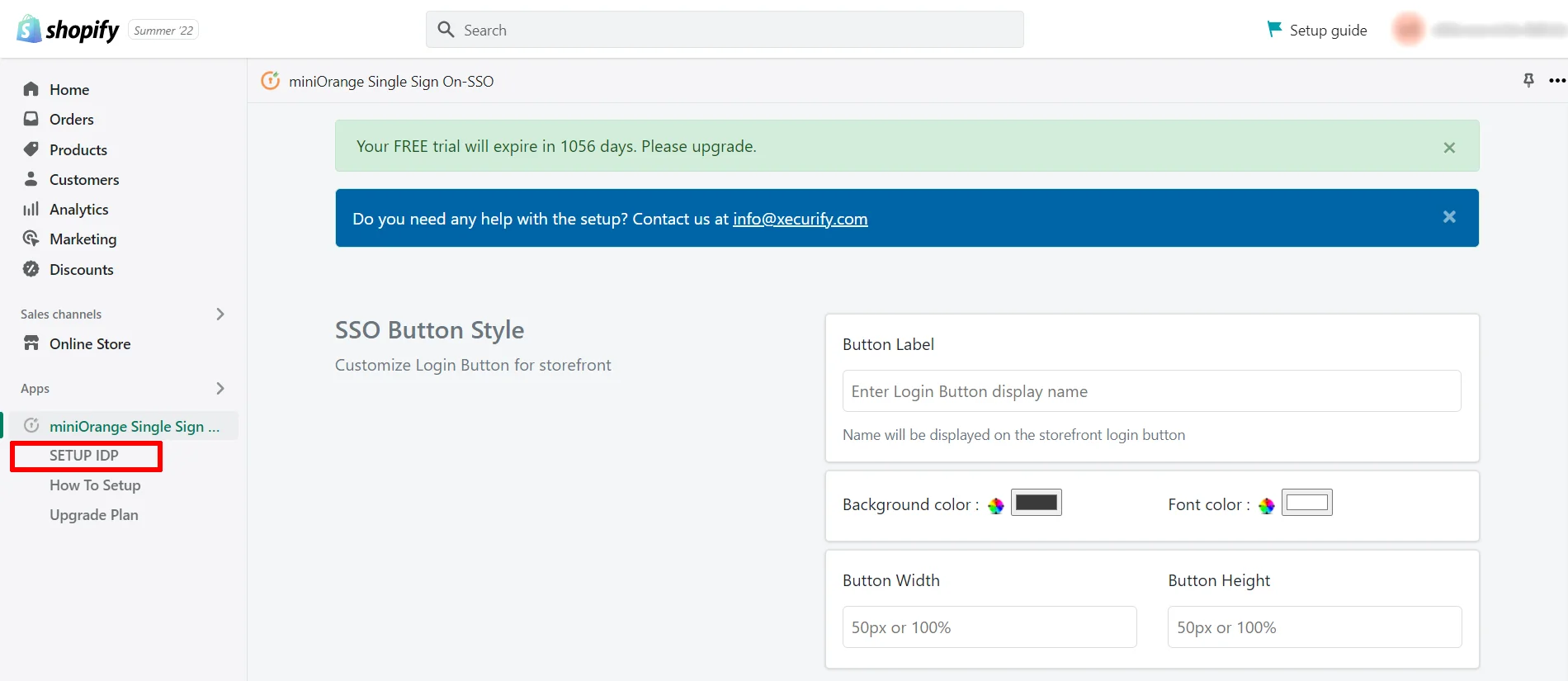
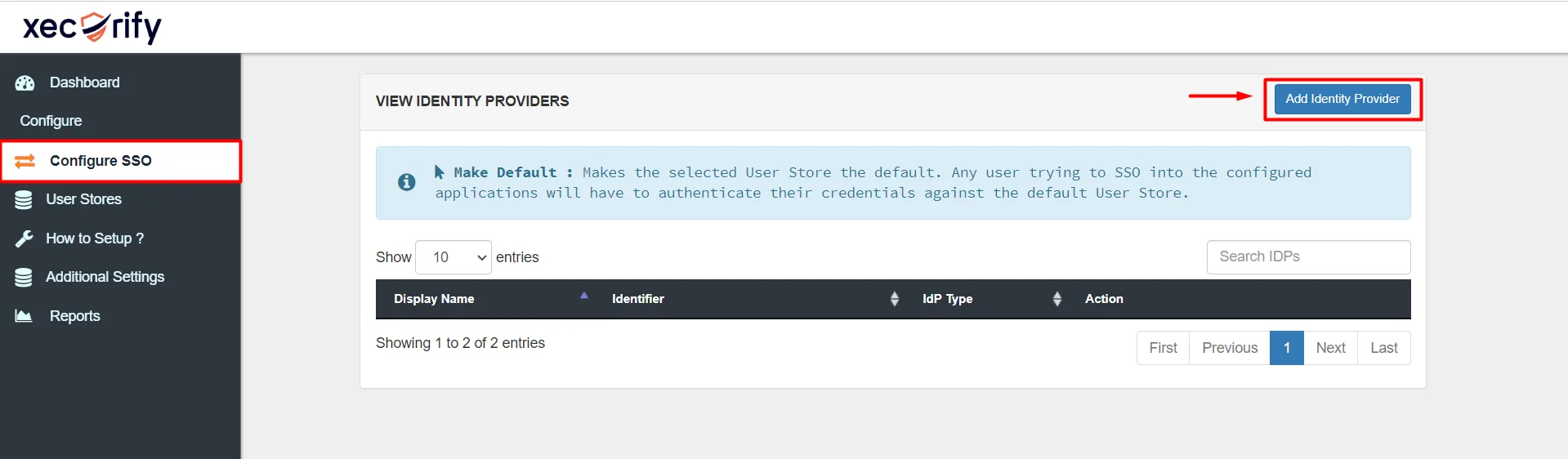
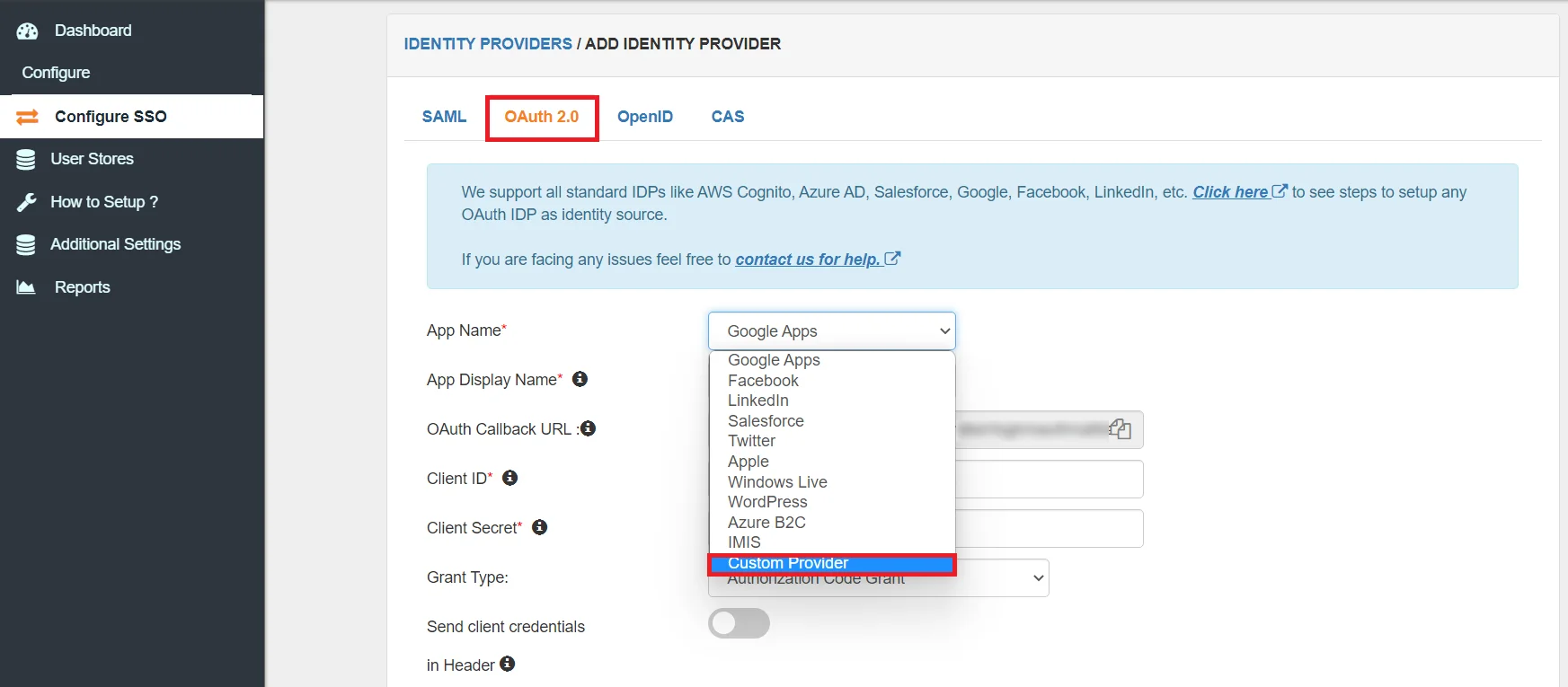
| アプリ名 | カスタムプロバイダー |
| アプリの表示名 | 選択した名前を表示します |
| OAuth 承認エンドポイント | https://<your-site-url>/wp-json/moserver/authorize |
| OAuth アクセス トークン エンドポイント | https://<your-site-url>/wp-json/moserver/token |
| OAuth ユーザー情報取得エンドポイント | https://<your-site-url>/wp-json/moserver/resource |
| 顧客ID | ステップ2から |
| クライアントの秘密 | ステップ2から |
| 対象領域 | プロフィールオープンID |
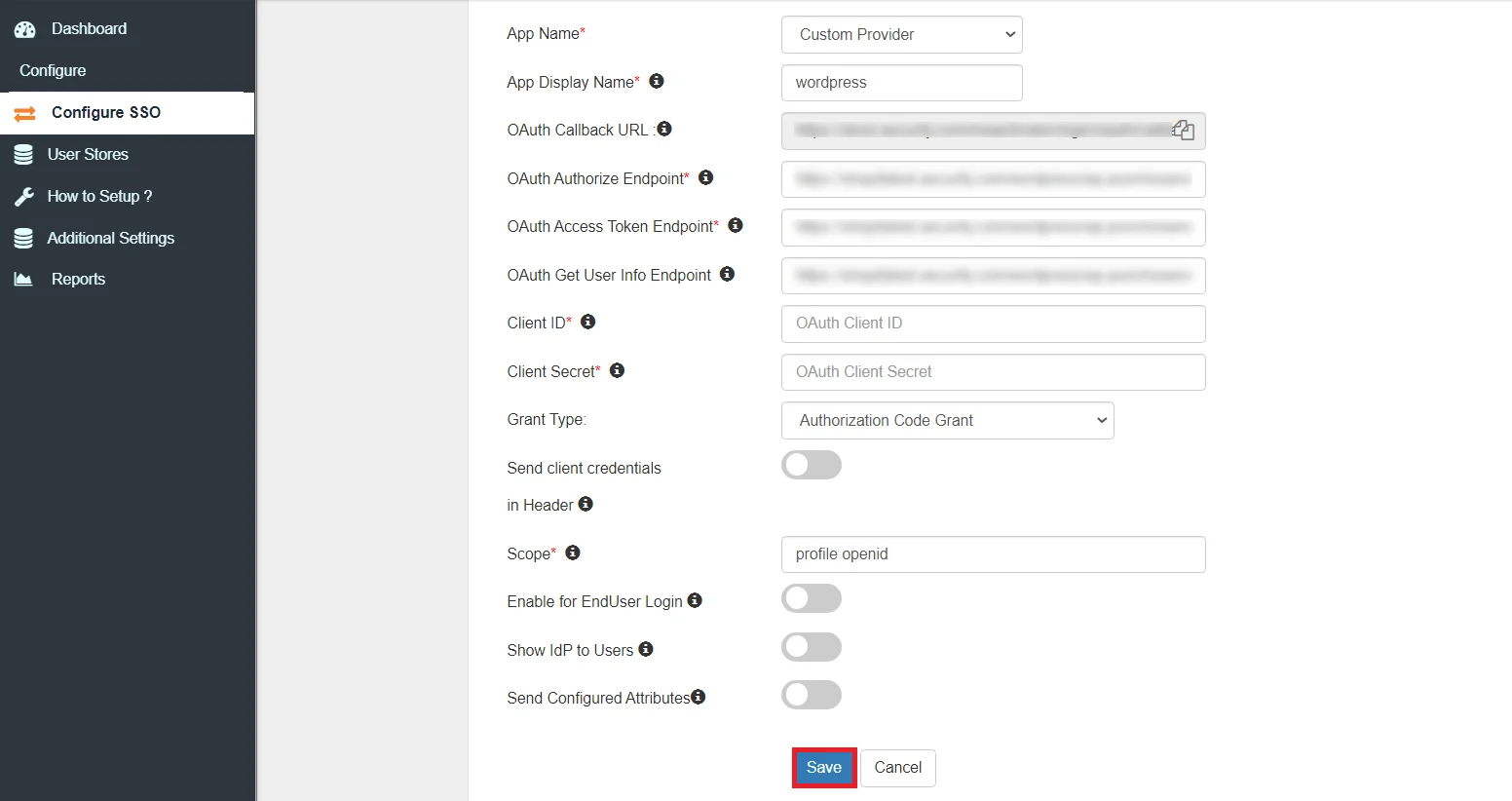
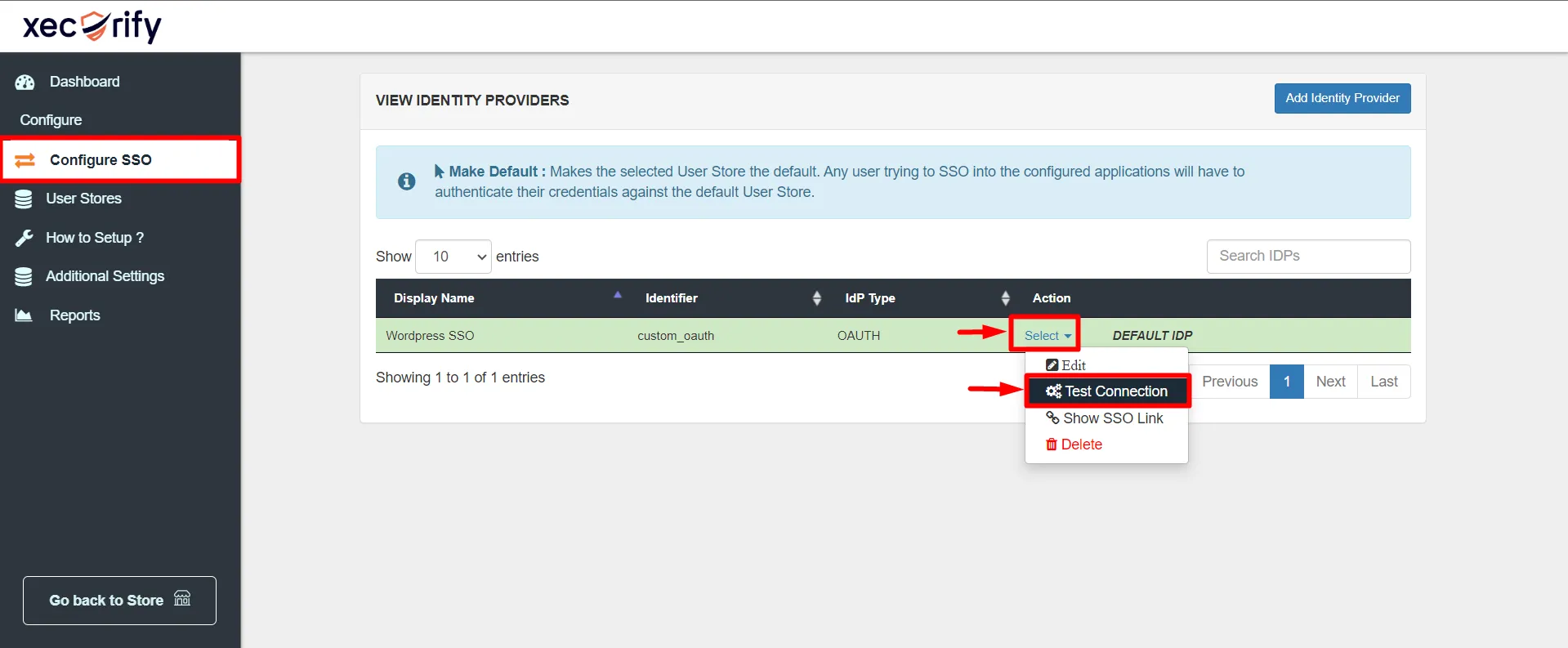
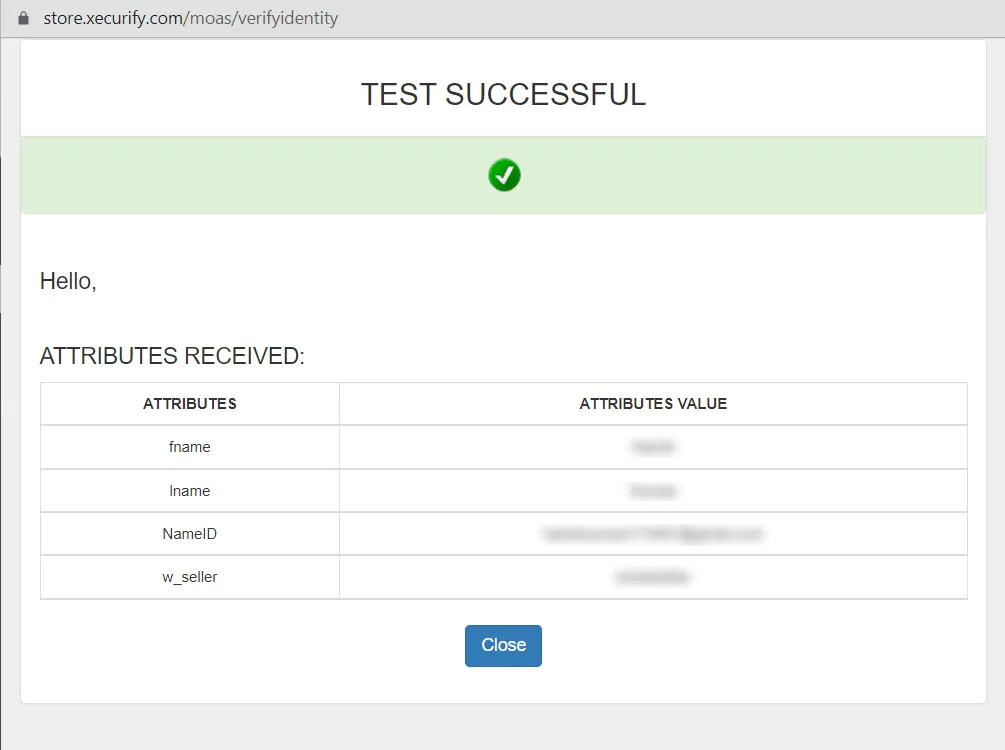
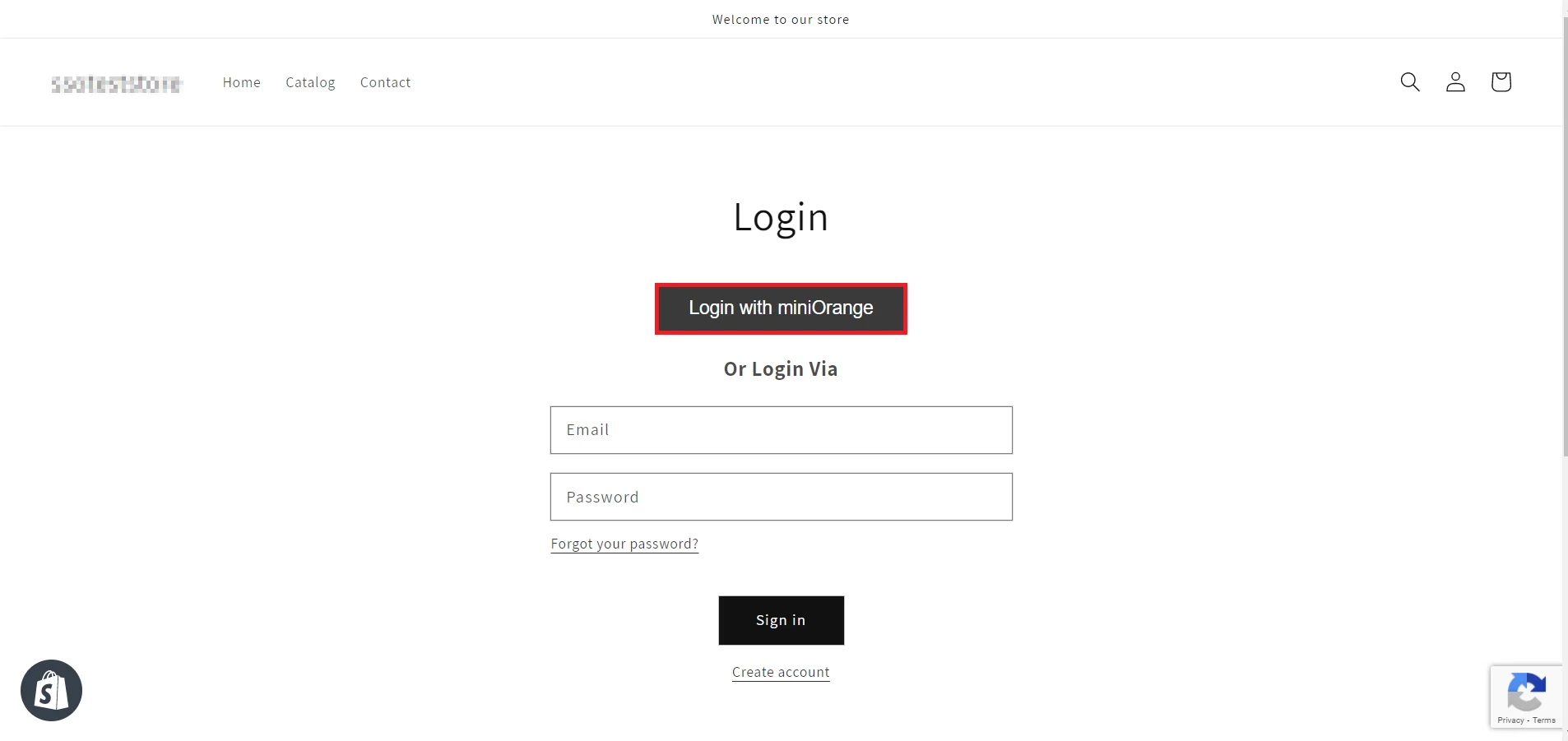
正常に設定されました ID プロバイダーとしての WordPress Shopify ストア用。
これは、プライマリ ドメインが Shopify ドメインとは異なるためである可能性があります。 プライマリ ドメインを確認して SSO を機能させるには、次の手順に従います。 ページ をご覧ください
この問題は、次のいずれかの場合に発生します。 開発プランの試用期間が終了しました。 または、あなたの計画がそうでない場合は、 自動更新 Shopify側から。 お問い合わせ先 shopifysupport@xecurify.com プランのアップグレードの問題を解決し、 SSO – シングルサインオン 応用。
Shopify ではアカウント作成およびログイン操作に電子メールが必須のエンティティであるため、この場合シングル サインオンは成功しません。 このエラーを解決するには、以下に従ってください ページ をご覧ください
SSO を実行すると、「Shopify アプリがインストールされているかどうかを確認してください」エラーが表示されます。 このエラーを解決するには、以下に従ってください ページ をご覧ください
エラーまたはクエリがここにリストされていない場合は、 こちら 他の人を見るために。
説明されている手順に従ってください こちら 優先 IDP を使用して Shopify で SSO を設定します。
他のサイトへのリダイレクトはブラウザーでブロックされる可能性があります。 指定された手順に従ってください こちら 問題を解決する。
シングル サインオン - SSO アプリケーションを開いたとき、またはアプリケーションの構成ポータルにアクセスしたときと同じブラウザの別のタブで SSO を実行しようとしている可能性があります。 この場合、セキュリティ上の理由により SSO が制限されます。
実行してみてください シングルサインオン 新しいシークレット/プライベート ウィンドウ またはで 別のブラウザ SSO を機能させるために。
説明されている手順に従ってください こちら 顧客をコレクション/カートまたはその他のページにリダイレクトします。
IDP への自動リダイレクト機能を有効にするには、SSO アプリケーションのエンタープライズ プランにアップグレードする必要があります。 説明されている手順に従ってください こちら この機能を有効にします。
見つからないものをお探しの場合は、メールでお問い合わせください。 shopifysupport@xecurify.com
助けが必要? 私たちはここにいます!

このプライバシーに関する声明は、個人情報の取り扱い方法を説明する miniorange の Web サイトに適用されます。 Web サイトにアクセスすると、ブラウザ上の情報が主に Cookie の形式で保存または取得されることがあります。 この情報はあなた、あなたの設定、またはデバイスに関するものであり、主にサイトを期待どおりに動作させるために使用されます。 この情報はお客様を直接特定するものではありませんが、よりパーソナライズされた Web エクスペリエンスを提供することができます。 カテゴリの見出しをクリックして、Cookie の処理方法を確認してください。 当社のソリューションのプライバシーに関する声明については、以下を参照してください。 プライバシーポリシーをご覧ください。.
必要な Cookie は、サイト ナビゲーション、ログイン、フォームへの入力などの基本機能を有効にすることで、Web サイトを十分に利用できるようにするのに役立ちます。この機能に使用される Cookie には個人を特定できる情報は保存されません。 ただし、Web サイトの一部の部分は Cookie がないと正しく動作しません。
これらの Cookie は、訪問者、ソース、ページのクリックとビューなどを含む、Web サイトのトラフィックに関する集約情報のみを収集します。これにより、当社は、最も人気のあるページと最も人気のないページ、およびアクション可能な要素でのユーザーのインタラクションについてさらに詳しく知ることができるため、当社は、当社のウェブサイトおよび当社のサービスのパフォーマンスを向上させます。
